Instagram es una de las redes sociales más populares del planeta. El sitio y la aplicación para compartir fotos se han convertido en una gran comunidad con más de 300 millones de usuarios diarios en 2017. Sin embargo, algunos pueden querer dejarlo y eliminar su cuenta de Instagram. Si es así, tenemos todos los detalles.
Esta guía repasará todo lo que los usuarios necesitan saber sobre cómo eliminar una cuenta de Instagram. Alternativamente, explicaremos los beneficios de deshabilitar temporalmente. En lugar de tirar todo a la basura cuando lo borra de forma permanente.
Leer: Cómo detener la reproducción automática de videos de Instagram
Ya sea que Instagram esté ocupando demasiado de tu tiempo o no quieras ver toda la política, el mejor paso es eliminar tu cuenta. Muchos eligen esto también por motivos de privacidad. Es extremadamente simple y solo toma unos segundos. Empecemos.
Con los años, Instagram realmente ha mejorado. Ahora, en 2017, tenemos el modo historia, toneladas de funciones para compartir, muchos filtros y la opción de mensajes directos es excelente. El año pasado incluso agregaron transmisión de video en vivo, similar a Facebook Live.
Aunque eso puede no importar. Algunos simplemente quieren borrar todo y seguir adelante. Independientemente de su razonamiento, estos son los dos pasos importantes que los usuarios deben saber al eliminar una cuenta de Instagram.
Cómo eliminar su cuenta de Instagram
Lo primero es lo primero, no puede eliminar su cuenta dentro de la aplicación móvil. Ya sea un iPhone o un Samsung Galaxy, no funcionará. Los usuarios deben acceder a una computadora o navegador móvil para completar la tarea. Se puede hacer desde un teléfono, pero no con la aplicación.
Antes de eliminar su cuenta, le recomendamos leer primero sobre cómo deshabilitarla temporalmente. Una vez que lo eliminas, todo y todas tus fotos o videos desaparecen para siempre. Desactivarlo los deja permanecer, hasta que quieras volver. Si no es así, aquí están las instrucciones.
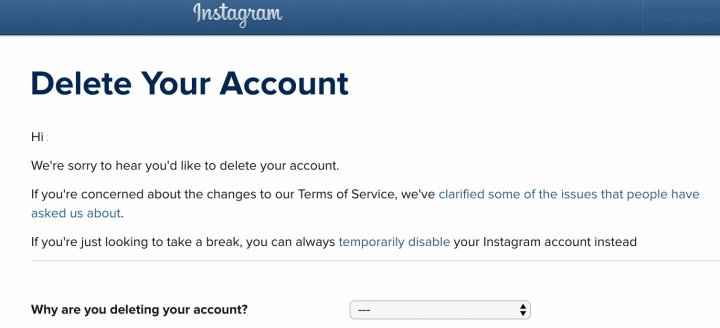
Di por qué te vas y presiona el gran botón rojo Eliminar
Instrucciones para eliminar la cuenta de Instagram
Inicie sesión en Instagram.com desde una computadora o navegador móvil.Seleccione Editar perfil y desplácese hacia abajo hasta Deshabilitar o Eliminar cuenta.O bien, simplemente vaya a la página Eliminar su cuenta.Seleccione por qué está eliminando su cuenta en el menú desplegable (aparecerá la opción para eliminar después de seleccionar el motivo) Vuelva a ingresar la contraseña de su cuenta Haga clic en el botón rojo “Eliminar mi cuenta de forma permanente” botón
Eso es. Ahora ha eliminado con éxito de forma permanente su cuenta de Instagram. Como recordatorio, todo se perderá para siempre. Recomendamos hacer una copia de seguridad o guardar las fotos o los videos importantes primero, porque no podrá recuperarlos después de presionar el botón Eliminar según nuestras instrucciones anteriores.
Si desea eliminar una cuenta diferente (para aquellas que tienen varias), haga clic en el nombre de usuario en la parte superior derecha de la página de eliminación y cierre la sesión. Luego inicie sesión con la cuenta correcta y siga los pasos anteriores.
Desactivar temporalmente la cuenta de Instagram
Otra opción para los usuarios es deshabilitar temporalmente una cuenta. Parece que se ha ido para siempre, pero no lo es. Si deshabilita temporalmente una cuenta, su perfil, las fotos, los comentarios y los me gusta se ocultarán hasta que se reactive, volviendo a iniciar sesión.
Los pasos son casi exactamente los mismos, solo que en lugar de ir a la página de eliminación, simplemente presiona editar perfil y desplázate hacia abajo para deshabilitar temporalmente. Aquí están las instrucciones.
Cómo deshabilitar temporalmente Instagram
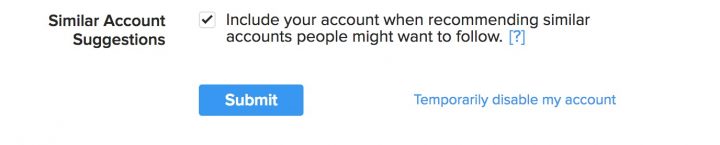
Inicie sesión en Instagram.com desde una computadora o navegador móvil.Seleccione Editar perfil en la parte superior derecha y desplácese hacia abajo hasta Desactivar cuenta temporalmente.Seleccione por qué está desactivando su cuenta en el menú desplegable (La opción para desactivar aparecerá después de hacer una selección) Vuelva a ingresar la contraseña de su cuenta Haga clic en el gran “Inhabilitar temporalmente la cuenta” botón
Le recordamos que solo puede desactivar su cuenta una vez por semana. Así que asegúrese de estar listo antes de presionar el botón mencionado anteriormente. Para reactivarlo, simplemente navegue a Instagram.com e inicie sesión en su cuenta. Se activará instantáneamente y todo volverá. Incluidas todas las fotos, videos, comentarios y me gusta.
Hemos terminado. Los usuarios ahora pueden distraerse menos sin la tentación de abrir Instagram. Alguien que te sigue o molesta ya no puede, o cualquiera que sea la razón. Nuevamente, guarde cualquier cosa antes de eliminar una cuenta. O juegue a lo seguro y desactive su cuenta en su lugar. Envíenos un comentario a continuación con cualquier pregunta.
